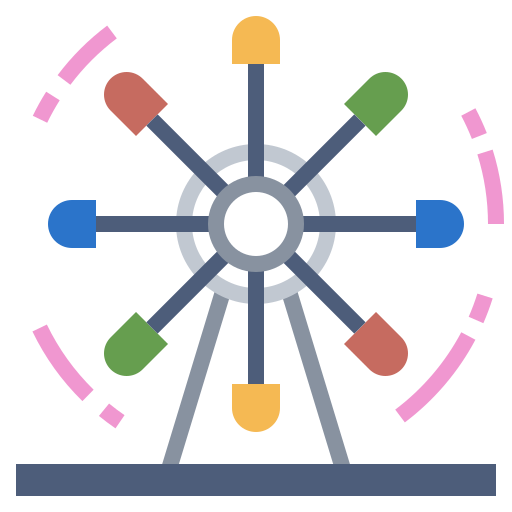Cómo cambiar la contraseña de mi red wifi TP Link
Para cambiar la contraseña de tu red wifi TP-Link, sigue los siguientes pasos:
Paso 1: Accede a la configuración del router
Abre un navegador web e ingresa la dirección IP del router en la barra de direcciones. Por lo general, la dirección IP es 192.168.0.1 o 192.168.1.1. Luego, ingresa tu nombre de usuario y contraseña para acceder a la configuración del router. Si no has cambiado estos datos, puedes probar con los valores por defecto que suelen ser admin/admin o admin/password.
Paso 2: Cambia la contraseña
Una vez dentro de la configuración del router, busca la sección de Wireless o Wi-Fi. Allí encontrarás la opción para cambiar la contraseña de tu red wifi. Escoge una nueva contraseña segura que combine letras, números y símbolos para aumentar la seguridad de tu red.
Paso 3: Guarda los cambios
No olvides guardar los cambios realizados para que la nueva contraseña sea efectiva. Puedes reiniciar el router para asegurarte de que los ajustes se apliquen correctamente.
Siguiendo estos sencillos pasos, podrás cambiar la contraseña de tu red wifi TP-Link de manera rápida y segura.
Entendiendo las características y funciones de tu router TP Link
Para poder cambiar la contraseña de tu red wifi TP Link de manera efectiva, es fundamental comprender las características y funciones de tu router. Los routers TP Link ofrecen una amplia variedad de opciones y configuraciones que te permitirán personalizar y asegurar tu red de forma adecuada.
Beneficios de conocer las características de tu router TP Link
- Seguridad mejorada: Al conocer las funcionalidades de tu router TP Link, podrás implementar medidas de seguridad avanzadas para proteger tu red wifi de posibles intrusos.
- Rendimiento óptimo: Ajustar adecuadamente las configuraciones de tu router te permitirá mejorar la velocidad y estabilidad de tu conexión a internet.
- Personalización: Conocer las características de tu router TP Link te brindará la posibilidad de personalizar la red de acuerdo a tus necesidades específicas, como asignar ancho de banda prioritario a ciertos dispositivos o crear redes de invitados.
Para acceder a las características de tu router TP Link, generalmente deberás ingresar a la página de administración a través de tu navegador web. Por lo general, la dirección suele ser http://192.168.1.1 o http://tplinkwifi.net, aunque puede variar dependiendo del modelo de tu router.
Funciones clave de los routers TP Link
Los routers TP Link suelen ofrecer una serie de funciones avanzadas que facilitan la gestión y optimización de tu red wifi. Algunas de las funciones más destacadas incluyen:
| Función | Descripción |
|---|---|
| Control Parental | Permite restringir el acceso a ciertos sitios web o limitar el tiempo de conexión de dispositivos específicos, ideal para controlar el uso de internet en el hogar. |
| QoS (Quality of Service) | Permite priorizar ciertos tipos de tráfico en la red, asegurando un rendimiento óptimo para aplicaciones sensibles como videollamadas o juegos en línea. |
| Configuración de redes de invitados | Facilita la creación de redes separadas para invitados, protegiendo la red principal y garantizando la privacidad de los datos. |
Al familiarizarte con estas funciones y características de tu router TP Link, estarás en una posición ventajosa para realizar cambios importantes en la configuración de tu red wifi, como la cambio de contraseña para garantizar la seguridad de tu conexión.
Accediendo a la configuración de tu red wifi TP Link: paso a paso
Una vez que estás en la necesidad de cambiar la contraseña de tu red wifi TP Link, el primer paso es acceder a la configuración de tu router. A continuación, se detallan los pasos a seguir para lograrlo de manera sencilla y rápida:
1. Conecta tu dispositivo a la red wifi TP Link
Para comenzar, asegúrate de estar conectado a la red wifi de tu router TP Link. Puedes hacerlo desde tu computadora, tablet o smartphone. Es fundamental estar conectado para poder acceder a la configuración del router.
2. Abre un navegador web
Una vez conectado a la red wifi, abre tu navegador web favorito (Chrome, Firefox, Safari, etc.) en el dispositivo que estés utilizando.
3. Ingresa la dirección IP del router en la barra de direcciones
Ahora, en la barra de direcciones del navegador, escribe la dirección IP del router TP Link. Por lo general, la dirección IP suele ser 192.168.1.1 o 192.168.0.1. Presiona Enter y se abrirá la página de inicio de sesión del router.
4. Inicia sesión en el router TP Link
Se te pedirá que ingreses un nombre de usuario y una contraseña. Por lo general, el nombre de usuario suele ser «admin» y la contraseña en blanco o también «admin». Si has cambiado estos datos previamente y no los recuerdas, es posible que necesites restablecer el router a los ajustes de fábrica.
5. Accede a la sección de configuración de la red wifi
Una vez que hayas iniciado sesión en la interfaz del router TP Link, busca la sección de configuración de la red wifi. Esta sección puede variar dependiendo del modelo de tu router, pero por lo general encontrarás opciones para modificar la contraseña, el nombre de la red (SSID), el tipo de seguridad, entre otros.
Siguiendo estos pasos, podrás acceder a la configuración de tu red wifi TP Link y realizar el cambio de contraseña de manera efectiva y segura. Recuerda siempre utilizar contraseñas seguras que contengan una combinación de letras, números y caracteres especiales para proteger tu red de accesos no autorizados.
Proceso detallado para cambiar la contraseña de tu wifi TP Link
A continuación, te guiaré a través de un proceso detallado para cambiar la contraseña de tu red wifi TP Link. Es importante mantener tu red segura actualizando regularmente la contraseña y evitando el acceso no autorizado.
1. Accede a la configuración de tu router TP Link
Para cambiar la contraseña de tu red wifi TP Link, primero necesitas acceder a la configuración del router. Para ello, abre tu navegador web y escribe la dirección IP predeterminada del router en la barra de direcciones. Por lo general, esta dirección es 192.168.0.1. Ingresa tus credenciales de acceso (nombre de usuario y contraseña) para iniciar sesión.
2. Navega hasta la sección de configuración de la red inalámbrica
Una vez que hayas iniciado sesión en la interfaz de administración del router TP Link, busca la sección de configuración de la red inalámbrica. Por lo general, esta sección se encuentra en el menú de configuración WLAN o Wireless. Haz clic en esta opción para acceder a las configuraciones de la red wifi.
3. Cambia la contraseña de tu red wifi
Dentro de la configuración de la red inalámbrica, busca la opción que te permita cambiar la contraseña de la red wifi. Por lo general, esta opción se encuentra etiquetada como “Contraseña”, “Password” o “Security Key”. Haz clic en esta opción y escribe la nueva contraseña que deseas utilizar para tu red wifi.
4. Guarda los cambios realizados
Una vez que hayas ingresado la nueva contraseña para tu red wifi TP Link, asegúrate de guardar los cambios realizados. Busca un botón o una opción que te permita “Guardar” o “Apply” las configuraciones. Haz clic en esta opción para confirmar el cambio de contraseña.
¡Listo! Has logrado cambiar la contraseña de tu red wifi TP Link con éxito. Recuerda que es importante mantener tu contraseña segura y actualizarla periódicamente para proteger tu red de accesos no autorizados.
Consejos para elegir una contraseña segura para tu red wifi TP Link
Al elegir una contraseña para tu red wifi TP Link, es fundamental asegurarte de que sea lo suficientemente segura para proteger tu conexión y datos personales. Aquí te brindamos algunos consejos para elegir una contraseña robusta y confiable:
1. Longitud de la contraseña:
La longitud de la contraseña es un factor clave en su seguridad. Se recomienda que la contraseña tenga al menos 12 caracteres para hacerla más resistente a los ataques de fuerza bruta.
2. Combinación de caracteres:
Utiliza una combinación de letras mayúsculas, minúsculas, números y símbolos especiales en tu contraseña. Por ejemplo, puedes incluir caracteres como $, #, @, ! para aumentar su complejidad y hacerla más segura.
3. Evita información personal:
Evita utilizar información personal como tu nombre, fecha de nacimiento o datos fáciles de adivinar en tu contraseña. Opta por combinaciones aleatorias que no tengan relación contigo para evitar posibles vulnerabilidades.
4. Cambios periódicos:
Es recomendable cambiar la contraseña de tu red wifi TP Link de forma periódica, al menos cada 3-6 meses, para reducir las posibilidades de que sea comprometida.
Al seguir estos consejos y crear una contraseña segura para tu red wifi TP Link, estarás fortaleciendo la seguridad de tu conexión y protegiendo tu información de posibles amenazas cibernéticas.
Preguntas frecuentes
¿Cómo puedo cambiar la contraseña de mi red wifi TP Link?
Puedes cambiar la contraseña de tu red wifi TP Link ingresando a la configuración del router a través de la dirección IP predeterminada (por lo general 192.168.0.1 o 192.168.1.1) desde un navegador web.
¿Es necesario reiniciar el router después de cambiar la contraseña?
Sí, es recomendable reiniciar el router después de cambiar la contraseña para que los ajustes surtan efecto y se apliquen correctamente.
¿Qué debo tener en cuenta al crear una nueva contraseña para mi red wifi?
Es importante crear una contraseña segura, combinando letras mayúsculas, minúsculas, números y símbolos, para aumentar la seguridad de tu red.
¿Puedo restablecer la contraseña de fábrica si la olvido?
Sí, puedes restablecer la contraseña de fábrica de tu router TP Link presionando el botón de reinicio ubicado en la parte posterior del dispositivo.
¿Cómo puedo proteger mi red wifi de posibles intrusos?
Además de cambiar la contraseña regularmente, puedes habilitar el filtro de direcciones MAC y desactivar la difusión del SSID para aumentar la seguridad de tu red wifi.
¿Qué otros ajustes de seguridad puedo configurar en mi router TP Link?
Además de cambiar la contraseña y habilitar el cifrado WPA2, puedes configurar un firewall, filtrar contenido y programar horarios de acceso a internet para dispositivos específicos.
| Puntos clave sobre cómo cambiar la contraseña de una red wifi TP Link |
|---|
| 1. Acceder a la configuración del router a través de la dirección IP predeterminada. |
| 2. Cambiar la contraseña en la sección de configuración de seguridad inalámbrica. |
| 3. Reiniciar el router para aplicar los cambios correctamente. |
| 4. Crear una contraseña segura con combinación de caracteres. |
| 5. Restablecer la contraseña de fábrica si se olvida. |
| 6. Configurar otros ajustes de seguridad como filtro de direcciones MAC y cifrado WPA2. |
¡Déjanos tus comentarios y revisa otros artículos de nuestra web que también pueden interesarte!